Если вы можете просматривать почтовые вложения без подключения к Интернету, они сохраняются вместе с соответствующими файлами на устройстве Mac. Однако они занимают пространство и могут притормози, Мак. Вот почему вы должны знать как удалить вложения почты на Mac. В этой статье мы обсудим три подхода, которые пригодятся для управления функциями. Продолжайте читать, и давайте узнаем подробности каждого обсуждаемого метода.
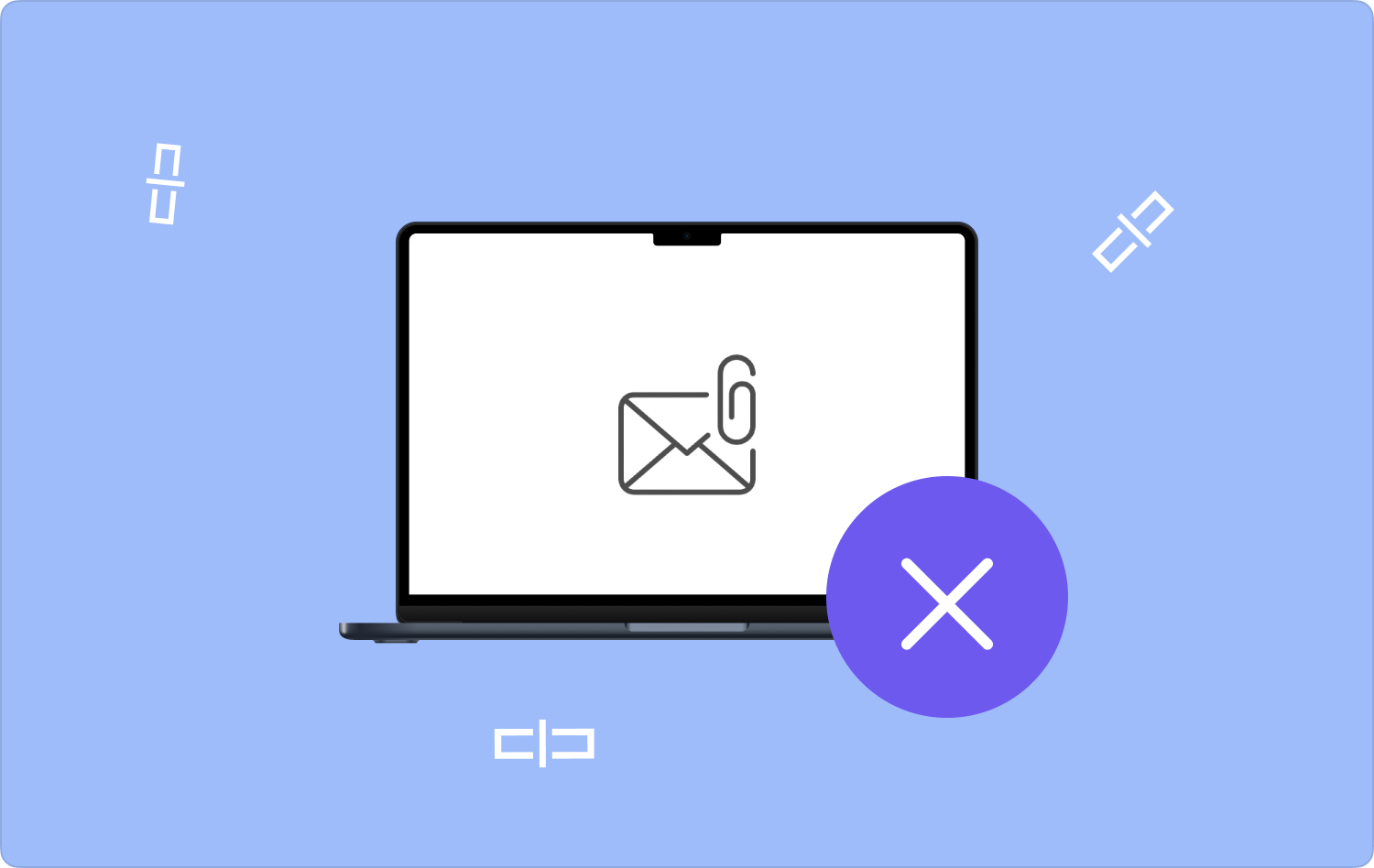
Часть № 1: Как удалить вложения почты на Mac с помощью почтового приложенияЧасть № 2: Как удалить вложения почты на Mac с помощью FinderЧасть № 3: Как удалить вложения почты на Mac с помощью Mac CleanerЗаключение
Часть № 1: Как удалить вложения почты на Mac с помощью почтового приложения
Это лучший вариант, если вы ищете онлайн-возможность удалить вложения из почты. Это означает, что вы не сможете получить доступ к вложениям электронной почты из почты, если вы не загрузили их на устройство Mac в автономном формате. Это рискованно, поскольку вы можете навсегда потерять вложение, если у вас нет резервной копии.
Затем, когда вложения электронной почты находятся в электронной почте, они не занимают места на жестком диске, но как только вы их загружаете, они поставляются со связанными с ними файлами, которые занимают некоторое место, включая кэши. В отличие от случаев, когда они находятся в электронном письме в виде вложения, вы всегда можете получить к ним доступ по своему желанию, но это защищает ваше автономное пространство. Если вам все еще нужно знать, как удалить вложения почты на Mac с помощью приложения «Почта», вы можете следовать этому руководству.
- Откройте почтовое приложение
- Нажмите кнопку "Удалить вложения" значок
- Дождитесь завершения процесса после того, как на экране появится приглашение завершить.
Часть № 2: Как удалить вложения почты на Mac с помощью Finder
Загрузив вложения на устройство Mac, вы сможете получить к ним доступ в автономном режиме. Им не нужно занимать место на вашем жестком диске, поскольку вы можете получить к ним доступ в Интернете и использовать их по своему усмотрению. Удаление вложений — это не дело ботов, проблема в связанных файлах, поставляемых вместе с приложениями.
Для использования этой опции вам необходимо знать, как удалять вложения электронной почты на Mac вручную. Во-первых, вам необходимо знать расположение и расширения связанных файлов, которые включают его кеши. Если вы знаете, как это работает, то вот процедура.
- Откройте приложение Finder меню и нажмите Перейти> Перейти Папкаили при использовании клавиатуры нажмите кнопку Shift+Command+G чтобы еще добраться до Перейти к
- Нажмите Библиотека или введите его при использовании параметров клавиатуры
- Нажмите кнопку "Почтовая папка" и щелкните его правой кнопкой мыши, чтобы получить доступ к еще одному меню в раскрывающемся меню.
- Нажмите «Отправить в корзину», перейдите в папку «Корзина», нажмите «Очистить корзину" и дождитесь завершения процесса.
Часть № 3: Как удалить вложения почты на Mac с помощью Mac Cleaner
Это простое приложение идеально подходит для всех пользователей, независимо от уровня их опыта. TechyCub Mac Cleaner это ваше комплексное приложение, которое пригодится для управления очисткой почтовых вложений и удаление почтового приложения функционирует с минимальными усилиями. Набор инструментов не имеет ограничений на устройства Mac и версии Mac с минимальными усилиями.
В этот набор инструментов также входит программа удаления приложений, которая поможет вам удалить наборы инструментов, которых нет в App Store. Более того, Junk Cleaner также является плюсом этого набора инструментов для управления всеми функциями очистки. Преимуществом данного инструментария является автоматизированная функциональность приложения. Вот некоторые дополнительные возможности приложения.
Mac Cleaner
Быстро сканируйте свой Mac и легко удаляйте ненужные файлы.
Проверьте основное состояние вашего Mac, включая использование диска, состояние процессора, использование памяти и т. д.
Ускорьте свой Mac простым нажатием кнопки.
Бесплатная загрузка
- Поддерживает выборочную очистку функций, включая приложения и любые типы файлов.
- Поддерживает предварительный просмотр файлов для выборочной очистки и удаления файлов.
- Управляет удалением двух или более функций простым щелчком мыши.
- Поставляется с 500 МБ доступного для удаления данных.
- Работает с функциями быстрого сканирования и очистки.
Какие процедуры выполняются при наличии этих расширенных функций? как удалить вложения почты на Mac?
- Загрузите, установите и запустите Mac Cleaner на устройствах Mac.
- Нажмите кнопку "Очиститель мусора" среди списка опций, находящихся в раскрывающемся списке
- Нажмите «Почтовое приложение» и выберите почтовые вложения, которые вы хотите удалить.
- Нажмите кнопку "Чистка" чтобы начать процесс удаления и дождаться "Очистка завершена» подсказка

Люди Читайте также Полное руководство 2023: как очистить кеш почты Mac Полезное руководство: как удалить хранилище почты на Mac
Заключение
Чем более автоматизирован процесс как удалить почтовые вложения на Mac, тем лучше для вас, и именно поэтому Mac Cleaner — лучшее и самое надежное цифровое решение. Однако на рынке существует несколько таких наборов инструментов, которые вам также необходимо попробовать, протестировать и изучить их функциональность.
Если у вас есть некоторые технологические ноу-хау в использовании командной строки или ручном способе получения файлов из системы, то Finder является альтернативой, но это громоздко и отнимает много времени. На данный момент, какой вариант из этих трех для вас лучший?
